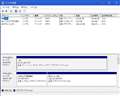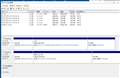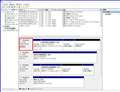���̃y�[�W�̃X���b�h�ꗗ�i�S737�X���b�h�j![]()
| ���e�E�^�C�g�� | �i�C�X�N�`�R�~�� | �ԐM�� | �ŏI���e���� |
|---|---|---|---|
| 18 | 35 | 2023�N11��11�� 20:59 | |
| 23 | 13 | 2023�N11��7�� 21:05 | |
| 8 | 8 | 2023�N10��14�� 12:53 | |
| 2 | 13 | 2023�N10��14�� 08:59 | |
| 10 | 6 | 2023�N9��2�� 20:41 | |
| 0 | 4 | 2023�N9��1�� 20:08 |
- �u����̍i���݁v�̖��ԐM�A�������͍ŐV1�N�A�����ς݂͑S���Ԃ̃N�`�R�~��\�����Ă��܂�
�F�����os������ssd�͕����Ă܂����H
�܂��A���������������ł����H
�����ԍ��F25493279�@�X�}�[�g�t�H���T�C�g����̏�������
![]() 0�_
0�_
�l�I�ɂ͐̂���N���h���C�u�͕����j��E�_���j�N�����Ƃ��A
OS��A�v���Ȃǃ_�E�����[�h�o���ăo�b�N�A�b�v���Ȃ��Ă�
�����o���镨�������ꂸ�Ƀo�b�N�A�b�v���Ȃ������h���C�u��
�f�[�^�Ƃ��A�o�b�N�A�b�v������h���C�u�͕����Ă��܂����B
�ۂ��ƃo�b�N�A�b�v����̂ł�����̕K�v���Ȃ��ł����A
���̎���N���E�h�o�b�N�A�b�v�ő����ꍇ������̂ŁA
�^�p�̎d������Ȃ̂ł́H�Ǝv���܂��B
�h���C�u1�䂵���ς߂Ȃ��m�[�g�p�\�R���ł������ƃo�b�N�A�b�v�����
���S���Ďg���܂�����ˁB
�����ԍ��F25493304
![]() 0�_
0�_
>�u�̂���v�`�u�_�E�����[�h�o���ăo�b�N�A�b�v���Ȃ��Ă��v
������Ǝ��̔����ɖ���������܂��ˁB�̂̓_�E�����[�h����Ȃ�
OS��A�v���̓t���b�s�[����w���f�B�A�ȂǂŌ��{��o�b�N�A�b�v��
�����Ă��āA�f�[�^�[�͕ʂɃo�b�N�A�b�v���Ă��������ł��ˁB
�����ԍ��F25493320
![]() 0�_
0�_
��̖��Ƃ������Ƃł����Ǝv�����ǁA�����b�g���l���ɂ����̂�ˁB
�����郁���b�g�͊Ǘ����₷���J�����Ă��炢�B
�h���C�u�w��Ńo�b�N�A�b�v���₷���Ƃ������ǁA�o�b�N�A�b�v�̐ݒ�Ȃ�Ĉ��w�肷�邾���Ȃ̂Ńf�����b�g�̕����傫���B
�ăC���X�g�[���̎��ɊԈႦ�ď����̂�h����Ƃ������邯�ǁA�����������p����Ȃ�厖�Ȃ��̂̓o�b�N�A�b�v����Ă����Ƃ��܂��傤���Ċ����B
�f�����b�g�͊g�����������Ȃ�A�e�ʂ����ʂɂȂ�A�������ݎ������������ɂȂ�A����d�͑�����A�t�@�C�������ňړ����K�v�Ȃ�\���Ƃ��B
�ǂ����銨�Ⴂ�͐��\����Ȃ��ǁA�V�X�e���Ƃ���ȊO�œ����ɃA�N�Z�X�Ȃ�ĂقڋN���Ȃ����V�[�N�^�C���[���Ȃ̂ňӖ������ł��B
����ƁA�N���b�V���ɔ����Ă��Ă̂��AWindows98����Ȃ�Ƃ������A���͂قڃ{�����[���N���b�V�����܂���Ƃ����̂ƁA���������厖�Ȃ��̂̓o�b�N�A�b�v���Ȃ��ƁA�n�[�h�E�F�A�̏Ⴕ����ǂ���������\���������ł��B�o�b�N�A�b�v���Ȃ��ʼn^�p����Ƃ����_�o�̕����Ȃ�Ƃ������ق��������B
�����ԍ��F25493328
![]() 1�_
1�_
�p�r����ł��ˁB
�v���C�x�[�g�ȃf�[�^�������Ȃ�킯�ł��ǂ����ǁA�Q�[���̗l�ɃN���E�h�Ƀf�[�^��ۑ�������̂̓o�b�N�A�b�v�̕K�v������Ȃ��ł��B
��́A�o�b�N�A�b�v�p��HDD�Ȃǂ�����Ȃ��{�I�ɂ�HDD�ɓ������Ă������Ƃ͎v���܂��B
���Ȃ݂Ɏ�����SSD���Q�g���Ă�̂̓Q�[���e�ʂ�����Ȃ��Ȃ����̂ő��₵�Ă܂��B
�l�̕ۊǃf�[�^�����Ȃ��̂ŁA���̓s�x�AHDD�Ƀo�b�N�A�b�v�����Ă��܂��B
SSD�ɂǂ�ȃf�[�^�𑽂��ۑ����邩�A���̃o�b�N�A�b�v���@�ɂ���ĕς��Ǝv���܂��B
�͍̂��قǃN���E�h�Ƀf�[�^��ۊǂ���Ƃ����l�������Ȃ��̂ł��������p�r�͂Ȃ��̂�OS�ƃf�[�^�͕����Ă܂����B
�܂��A�v���C�x�[�g�ȃf�[�^�������l��NAS���g���l�������ł����A�����̃v���C�x�[�g�ȃf�[�^���������k���Ǝv���܂��B
�����ԍ��F25493329
![]() 0�_
0�_
�����e�ʂ�M.2 SSD��2�}�U�[�{�[�h�ɐݒu���A��̓V�X�e���h���C�u�Ƃ��Ďg�p���A������̓N���[���f�B�X�N�Ƃ��č쐬���A�����������Ƃ��ɓ���ւ��Ă���B�iUEFI�ŋN�����ʂ�ς���j
�����ԍ��F25493349
![]() 0�_
0�_
2��g���ŁA�f�[�^�X�g���[�W���O�t��������
OS�͊e���@�ɏ��e�ʂ�SSD�ɂȂ�܂��B
�����ԍ��F25493383
![]() 0�_
0�_
�p�[�e�B�V���������͂��܂���B
�K�v�ɉ����āASSD��HDD�݂��Ă��܂��B�S��1��1�h���C�u�ł��B
�R�c�Ƃ��Ă�C�h���C�u�pSSD�͕K�v�ȏ�Ƀf�J�����Ȃ��B
�h�L�������g��f�X�N�g�b�v�t�H���_�[�̎��̂�D�h���C�u�ɕς��Ă����B
�o�b�N�A�b�v��PC�̍\����ς��鎞�Ɋy�ɂȂ�܂��B
����A�m�[�gPC�ł̓h���C�u�������o�b�N�A�b�v�����Ă��܂���B
������������SSD�����AWindows�ăC���X�g�[����������Ƃ����y���g�����������ĂȂ��̂ŁB
�����ԍ��F25493396
![]() 0�_
0�_
���������/tkwn94����
�킽�����̓V�X���W�ƃf�[�^�{�����[�����Q�̊ϓ_����킯�Ă܂���B
�P�D���\�[�X�C���e���V�u��APP������ꍇ�ł��ASYSTEM�@TASK�ɐ�O�ł���B�@���̊ϓ_�̐��\�ቺ���ӂ������ˁB�i�o�X���t�s�̂��Ƃł͂Ȃ���B�j�@�킽�����̗�ł́AVM�Q�X�g�̓f�[�^�{�����[���ɂ���Ă��B
�Q�D�V�X�e���Ǘ��̊ϓ_����ˁB�@�Ⴆ�A�V�X�e�������ăN���[���C���X�g�[������ꍇ�A���낢��f�[�^�̑ޔ��ȂǔώG��Ƃ����点��B
�����ԍ��F25493403
![]() 0�_
0�_
SSD�͌���12�����Ă��܂��B
�ŋ߂͈����Ȃ����̂�2TB�i���w�����Ă��܂��B
���낻��4TB�i���~�����Ǝv���Ă��܂��B
SYSTEM �� DATA�̓h���C�u���Ďg���Ă��܂��B
SYSTEM�̓f�B�X�N�o�b�N�A�b�v���s���C���[�W�t�@�C����DATA�ɕۊǂ��Ă��܂��B
DATA�̓h���C�u�ۂ���BACKUP�p�f�B�X�N��3�d�o�b�N�A�b�v���Ă��܂��B
�̂̓o�b�N�A�b�v�p�ɃN���E�h���g���Ă������Ǎ��͎g���Ă��܂���B
�@SYSTEM�P (M.2)
�ASYSTEM�Q (M.2)�\��
�BSYSTEM�R (M.2)�\��
�CDATA (M.2)
�DBACKUP�P (M.2)
�EBACKUP�Q (M.2)
�FBACKUP�R (USB�j
�GLinuxMint(USB)
�HWinToUSB1(USB)
�IWinToUSB�Q(USB)
�J�����p�P(SATA)
�K�����p�Q(SATA)
�����ԍ��F25493404
![]() 0�_
0�_
������PC5�䒆��4���2�X�g���[�W�\���Ƃ��A
���ꂼ��OS�p�A�f�[�^�p�Ƃ��Ă��܂��B
����ƁA�o�b�N�A�b�v�p�ɊO�t������B
�̏Ⴕ���Ƃ��ɂǂ������������l����Ɨǂ��ł���B
�̏�p�^�[�����܂߁B
���ׂĎ̂ĂĐV�K�ɃV�X�e���\�z���s���̂��A
�o�b�N�A�b�v�𗘗p���Ăł��邾���Z���Ԃŕ���
�ł���悤�ɂ��邩�B
��҂̏ꍇ�A�o�b�N�A�b�v���@���厖�ł��B
�����ԍ��F25493416
![]() 1�_
1�_
���̎����
�@�EOS�̓�����SSD���A�p�[�e�B�V��������ĕ����Ďg���̂��H
�@�EOS�̓�����SSD�ȊO�ɂ��ʂ�SSD���g���̂��H
�ǂ���ł��傤�H
�����ԍ��F25493518
![]() 1�_
1�_
OS��ʃp�[�e�B�V�����ɓ���Ƃ����̂́AHDD����̃e�N�j�b�N�ł��BSSD�ɂ́A���\�I�ɂ������I�ɂ��Ӗ��������ł��B
��SSD�Ƃ����b�̏ꍇ�B����ҏW�̗l�ȏ�ɑ�ʂɏ������ލ�Ɨ̈悪�K�v�Ȃ�A�����ی�ɕ�SSD��p�ӂ������������ł��傤���B�Q�[���p�Ƃ��Ȃ�ׂɕ�����K�v�������ł��B���Ȃ�A��e��SSD�������ł�����ˁB
�����ԍ��F25493559
![]() 1�_
1�_
���L�L�ɂ�[������
�����ׂĎ̂ĂĐV�K�ɃV�X�e���\�z���s���̂��A
���o�b�N�A�b�v�𗘗p���Ăł��邾���Z���Ԃŕ����ł���悤�ɂ��邩�B
���̒ʂ肾�Ǝv���܂��B
�o���邾���V���v���ȕ��@���ǂ��ł��B
��{�P�h���C�u�A�P�p�[�e�B�V�����Ŏg���Ă��܂��B
���̕����o�b�N�A�b�v���ȒP�ɂȂ�ԈႢ���N���ɂ����ł��B
OS��DATA�͕ʂȃh���C�u�ɕ����������ǂ��ł��B
�P�h���C�u��OS��DATA���Ă���ɂ��Ďg���Ă���l�����܂���
�h���C�u���̏Ⴕ�ĔF�����Ȃ��Ȃ����獢��܂���ˁI
���DATA�͓ǂݏo���܂���B
�o�b�N�A�b�v�͑厖�ł��B
�]�ʐ�̏�ł��B
�����ԍ��F25493661
![]() 1�_
1�_
���������/tkwn94����
�E�V�X�e���iC�h���C�u�j�p M.2 SSD
�E�V�X�e�����N���[������ 2.5inc.SSD
�E�f�[�^�p HDD
�E�f�[�^�N���[���pHDD
���V�X�e���̃g���u��������ǂ����ǁi�\�t�g�̍ĔF�j�A�f�[�^��������̂͂����ƃC���Ȃ̂� HDD2��g�p�ł��B
�����ԍ��F25493743
![]() 0�_
0�_
�F������肪�Ƃ��������܂��I
os����ꂽ���Ɉ�u�ɓ����Ă����f�[�^�����߂�K�v�����邩�ȂƎv�����̂ł����A����͖����̂ł����H
�ƂĂ��厖�ȃt�@�C����ۑ�����킯�ł͂Ȃ��ł����ǁA�Ȃ��Ȃ�����ʓ|�������̂�
�����ԍ��F25494653�@�X�}�[�g�t�H���T�C�g����̏�������
![]() 1�_
1�_
OS����ꂽ���x�Ȃ�f�[�^�͋~�o�ł��܂����ASSD����ꂽ��܂����߂邵���Ȃ��ł��傤�ˁB
�@�]�ʐ�̏�A����SSD�܂���HDD���Ƀo�b�N�A�b�v���Ă����܂��傤�B
�����ԍ��F25494784
![]() 2�_
2�_
���z��
�L�n65�����
�����e�ʂ�M.2 SSD��2�}�U�[�{�[�h�ɐݒu���A��̓V�X�e���h���C�u�Ƃ��Ďg�p���A������̓N���[���f�B�X�N�Ƃ��č쐬���A�����������Ƃ��ɓ���ւ��Ă���B�iUEFI�ŋN�����ʂ�ς���j
�ł��傤��
�f�[�^�̃o�b�N�A�b�v���펞�Ƃ�Ă���A�p�[�e�[�V�����͕����Ȃ��Ă��ǂ����A
�Ƃ�Ă��Ȃ���Ε����Ă������ق��������ƕ֗��ł���B
�����Ă��Ȃ��s���Ȏ��͂���܂���B
�ނ���L��
�����ԍ��F25495005
![]() 0�_
0�_
�N���[���ō��������OS���Ɍq���ŋN������ƁA�g���u���̌��ł��BWindows���N�����Ȃ��Ƃ��A�Е��̃f�B�X�N���I�t���C���ɂȂ�����Ȃǂ��āE�E�E
�@�N���[�������f�B�X�N�͕ʕۊǁB
�����ԍ��F25495258
![]() 1�_
1�_
�֗��Ƃ��s���Ƃ��łǂ����Ă��q���ł����Ȃ���Ȃ�Ȃ��Ƃ��́A�����̔��q�Ɉꕔ�̃t�@�C�������������菑���������肵�Ȃ����߁A���Y�f�B�X�N�̃h���C�o���ɂ��Ă����Ȃ���E�E�E
�����ԍ��F25495279
![]() 1�_
1�_
���́A�f�B�X�N�̊Ǘ��Ńh���C�u�����̍폜���s���A
����ăA�N�Z�X�ł��Ȃ��悤�ɂ��Ă��܂����B
�ł���n�[�h�E�F�A�g���u�����Ɋ������܂�Ȃ��悤��
�O�t���ɂ��Ă������������S�E���S�ł��ˁB
������ or ���e�ʂ�SSD��USB�O�t���P�[�X�ɓ���Ďg�p�B
�����ԍ��F25495294
![]() 2�_
2�_
�@�h���C�u���^�[�̍폜�A��������Y��Ă܂����B���������L�L�ɂ�[������
�@�������Ă����Ȃ���A���������̃N���[�����Ă��܂����˂܂���ˁB
�@���݂Ɏ��́A�]����SSD�ɃN���[�������A��͈����o���ɂ��܂��Ă����܂��B�K�v�Ȏ��́A�u�����̂�������v�ŁB
�����ԍ��F25495335
![]() 0�_
0�_
��uechan1����
�ȑO���Ă�ꂽWindows 11��USB�u�[�g�ł���Ƃ����X���b�h��
�e�X�g�����悤�ɁAUSB�O�t��SSD(HDD)�ɃN���[���������̂�
USB�u�[�g�ŋN������A�g�����ꂽ���ŃI���W�i���̊���
�����ł���̂ŁA�����I�ɕ�����Ƃ��ł���Ǝv���܂��B
OS�����̕s��Ȃ�A�V�X�e���N���[����p�[�e�B�V�����N���[����
�����ł��܂����ASSD���̂̌̏�Ȃ�O�t���P�[�X����o���ē��ւ��B
�����ԍ��F25495397
![]() 1�_
1�_
�ǂ��Ǘ��������̂��͌l�̎�Ȃ̂ŁA����������Ε���������Ǝv���܂����ǁB
>os����ꂽ���Ɉ�u�ɓ����Ă����f�[�^�����߂�K�v�����邩�ȂƎv�����̂ł����A����͖����̂ł����H
�V�X�e���������Ă��邱�Ƃɂ���ă{�����[��������P�[�X�ł���?
�[���ł��邱�Ƃ��ؖ����邱�Ƃ͂ł��܂��� (�����̏ؖ�������) ���A�o���I�ɂ�NTFS�ɂȂ��Ă���V�X�e���{�����[�����_���I�ɃN���b�V���������Ƃ͂Ȃ��ł��B(���J�o���ł���d�g�݂������Ă���)
������ASSD�͓d���f�ŃX�g���[�W���Ɖ�ꂽ�肷��̂ŁAOS���펞�������ނ��Ƃɂ��N���b�V����S�z���Ă���Ȃ�A�p�[�e�B�V������̂ł͂Ȃ���SSD�ɂ��ׂ��ł��B���̕����������݂̉����œd���f���ẴN���b�V���̊m���͌���܂���ˁB
������A�d���f�ŃX�g���[�W���Ƃ��S���Ȃ�ɂȂ�悤�ȎO��SSD��Ȃ����������Ǝv���܂����ǁB
�i��SSD�͔���Ȃ��̂łǂ������o���������ł����ǂˁB
>�ƂĂ��厖�ȃt�@�C����ۑ�����킯�ł͂Ȃ��ł����ǁA�Ȃ��Ȃ�����ʓ|�������̂�
�ł���~���[�����O + �c�[���ɂ��o�b�N�A�b�v�����ׂ��ł���B
�����ԍ��F25495487
![]() 0�_
0�_
�F���肪�Ƃ��������܂��I
�Ƃ���ł���ssd�͂ǂ��ł��傤���H
https://s.kakaku.com/item/K0001503465/
����ȊO�ɂ��������߁A��߂������������������Ă�������Ɗ������ł��B
�����ԍ��F25496104�@�X�}�[�g�t�H���T�C�g����̏�������
![]() 0�_
0�_
���������/tkwn94����
���̐��i��TLC�̂悤���ˁB�@�����ۏႪ�R�N������A�������˂�����ƈ���������B
���x�������āAQLC�ł͂Ȃ��A�T�N�ۏ�SSD�������Ǝv������ǂ��B
�킽�����͓����₷�������̂�https://www.amazon.co.jp/-/en/dp/B08YYHXVCV/?coliid=I27T1YHX44JNG9&colid=2SOADOWEXIVC&ref_=list_c_wl_lv_ov_lig_dp_it&th=1
���g�����B
�����̏����̂������Ԉ���Ă����̂Ŕ���Ȃ�������ˁB���Ȃ��y�[�W�Œ�i���ŗL����QLC�Z�탂�f�����ڂ��Ă�����ŁA�S����]�����炯�ɂȂ��Ă���ˁB�@����҂͂����̕]��������SSD�̂��Ƃ��Ǝv���āA�����Ă����Ǝv����B���͂͂���̂ɁA����ȉ��̒l�i�Ŕ����Ă��ˁB
�����ԍ��F25496137
![]() 0�_
0�_
���������/tkwn94����
��̓\����
Ultimate SU650 ASU650SS-1TT-R
2.5inc.SSD �͋Z�p�I�Ɍ͂�Ă�Ǝv������A�]���A�ςȃ��[�J�[�łȂ���A�ǂ�̔w��ׂ��Ǝv���܂��B
�Ȃ̂ŁA����I��ł��ǂ��Ǝv���܂��B
1TB 6000�~�����B������ƑO��1���~�ȏサ���̂ɁE�E�E�B
�����̐l�AADATA�͂Ȃ��E�E�E�@���Č����l�A������������Ȃ��P�h�B
�����ԍ��F25496412
![]() 0�_
0�_
�}�U�[�{�[�h�̎�������Ă������ǁBNVMe��SSD�łȂ��Ă����́H
�\����������x�܂Ƃ܂��Ă��玿�₵�������B
�����ԍ��F25496480
![]() 1�_
1�_
���������/tkwn94����
���Ƃ���ł���ssd�͂ǂ��ł��傤���H
��https://s.kakaku.com/item/K0001503465/
�Ȃ�������SATA�Ȃ�����ł����H
�������R�N�ۏ����B
���̎����M.2-NVMe���Ǝv���܂����ǁB
�����ԍ��F25496500
![]() 0�_
0�_
�ʃX���ɂ�����悤�ɁA�Ă̖ҏ��ŔM�\������Ƃł��v���Ă��ł����˂��B
�����ԍ��F25496615
![]() 1�_
1�_
���߂č�낤�ƍl���Ă���̂ł����Am.2�Ԃ������Ȃ̂Łi�������܂��p����Ȃ��̂�...�jsata�ɂ��悤���ƁB
���܂葬�x�ς��Ȃ��݂����ł���
����ς�m.2�̕���������ł����ˁH
�����ԍ��F25496928�@�X�}�[�g�t�H���T�C�g����̏�������
![]() 0�_
0�_
>m.2�Ԃ������Ȃ̂�
M.2�X���b�g���CPU�\�P�b�g�̕������{�����ł��B�������������x���Ȃ�A����͂��Ȃ������c
>���܂葬�x�ς��Ȃ��݂����ł���
�u�݂����v���Ă̂́A���ׂĂ����������_�ɂȂ�܂����H
M.2�ɂ�SATA�^�C�v������̂ŁB���m�ɂ�NVMe�ł��B
NVMe�́A�z���͊g���X���b�g��PCI-Exp�Ɠ����ł��̂ŁBGen3.0�Ƃ�4.0�Ƃ�5.0�Ő��\���ς���Ă��܂��B
�҂�Ȃ̂�NVMe�ł������ł����B�܂�SATA���x��NVMe�͍����͂܂������ł��ˁB���߂�WD Blue�ł�SATA��6�{���炢�A�����ł�3�{���炢�̐��\�͏o�܂��B
OS�̋N�����x�⓮��̍Đ����x��6�{�ɂȂ�킯�ł͂���܂��ASATA�ɔ�ׂăf�����b�g�������킯�ŁANVMe�ɂ��Ȃ����R���Ă̂��Ȃ��̂ł����B
�܂�SATA�̑��x�����m��Ȃ��̂Ȃ�ASATA�ł�����Ȃ��Ƃ͎v���܂��B�m��Ȃ���B
�c�ł��A�����PC���킴�킴���삷���ł����H
�����ԍ��F25496954
![]() 1�_
1�_
HDD�ł�CMR�Ȃ̂œ��Ɂi�N�������x�������Łj�����ĂȂ���������̈ӌ��ł�
SATA�ł�M.2�ł������̍D���ȕ���I�ԂƂ����Ǝv���܂�
�͂ꂽ�Z�p�ƌ�����SATA�ł�HDD�Ɣ�ׂ�Ή��{�������ł�
M.2�͂����Ƒ����Ƃ��������ł�
�}�U�[�{�[�h�M��̂��|���Ǝv���Ă�Ȃ�SATA�ŗǂ��Ǝv���܂�
�ϋv���͕��ɂ��܂����A5�N10�N�����̂�����A1�N�ʼn���l�����܂�
3�N�ۏ̂��鐻�i�ŁA2�N�g�����������10�N���炢�ł����Ȃ��g���邩������܂����
�����č���悤�ȃf�[�^�͋N���h���C�u�ɓ���Ȃ��Ⴂ�������ł��B�O�t���ł�USB�������ł�DVDRAM�ł��N���E�h�ł��l�b�g���[�N�X�g���[�W�ł��D���ȏ��ɓ������������ł��B
�����ԍ��F25498003
![]() 0�_
0�_
�����Ƃ�����
���������/tkwn94����
���͂ꂽ�Z�p�ƌ�����SATA�ł�HDD�Ɣ�ׂ�Ή��{�������ł�
�u�͂ꂽ�Z�p�v�Ƃ́A�n���������ĐM�����̍����i����ȏ㋁�߂��Ȃ��ʁj�ƌ�����Ԃ������܂��B
�����ł͖����ł��B
���Ⴂ����Ă��܂��H
�����ԍ��F25498028
![]() 1�_
1�_
��JAZZ-01����
���͍����͂ꂽ�Z�p��CMR��HDD���g�p���Ă܂�
SMR���M���ł��邩��ł�
SSD��M.2���M���ł��邩��ł��B�E�E�E�x������
�x���Ƃ����̂͌����Ĉ����ł͂���܂���B�@�E�E�E�x������
���u�Â��Z�p�v�������ėǂ��P�[�X���肠������킯�ł͂���܂���
�t�@�[���E�F�A���X�V����Ȃ��A�Ǝ㐫��̃}�C�N���R�[�h���s�Ȃ�Ȃ����A�X�V����Ă��Ȃ��̂ŐƎ㐫��
�c��܂����iCore 2 Quad 6600���܂������Ă܂����ǁA�l�b�g�ɂ͌q���łȂ��ł��j
�t�@�[���͍X�V����Ă�����̂́A�Â����[�^�[�Ƃ��͓��ݑ�U���̗��ł����i2004�N�ʂ̐����̃��[�^�[�����̂܂g���ƃv���o�C�_���璍�Ӄ��[�����͂������炢�ł��j
Sapphire Radeon HD 7770 (���Ƀh���C�o�T�|�[�g��ł����AGOP�h���C�o������UEFI�ł��g����悤�ɂ��āA�܂��܂����肵�Ă���̂Ŏg���Ă܂��@�d�͂͂���Ȃ�ɐH���܂����j
HDD�͉摜�̒ʂ�A���ꂢ�ł�
�d�������ŋ߂܂� ss-520 �ł������B���������܂���˂��i�P�[�u���ז��ł����E�E�E�j
�������SS520�͍��ł������ł���
�����ԍ��F25499206
![]() 0�_
0�_
m.2�ɂ���ނ���������̂ł��ˁI���ɂȂ�܂���
�m���ɂ���Ȃ̂Ƀr�r���Ă�����Ȃ��ł���...
�F�X���ׂĂ݂܂�
���肪�Ƃ��������܂����I
�����ԍ��F25501576�@�X�}�[�g�t�H���T�C�g����̏�������
![]() 1�_
1�_
 |
 |
 |
|---|---|---|
����disk2�̂Ƃ���ɐV����ssd���\�������Ǝv���̂ł����o�Ă��Ȃ���Ԃł��B |
Device manager�̕��ɂ͐V����ssd ���F������Ă��܂��B |
Bios�̕��ł͐V����ssd �͔F�����Ă���悤�ł��B |
�y��������|�C���g�z
M.2ssd��V�݂����̂ł����Apc�́u�f�B�X�N�̊Ǘ��v�̕��ɕ\������܂���B
BIOS�̕��Ŋm�F�����ۂɂ͕\������Ă��܂��B
�����ł��邱�Ƃ͂���܂��ł��傤���H
Windows�̃\�t�g�E�F�A�A�b�v�f�[�g�͍s���܂����B
�y�g�p���ԁz
1�N�قǑO�ɔ��������̂��ŋߎ��t���܂����B
�y���p����z
�V�݂���ssd:WD Blue SN570 1TB
�}�U�{: msi z490-A pro
CPU: intel core i5-10400F
�O���{: GTX 1650
Windows 11�Ŏg�p�B
�y������e�A���̑��R�����g�z
![]() 1�_
1�_
���n���O���[@hungry����
�ł́A
�@�f�o�C�X�}�l�[�W���[�ɂāA�Y����SSD�ʼnE�N���b�N�BUninstall device�@�h���C�o������CHECK BOX
�łĂ�����A������`�F�b�N����B
Action TAB�ɂ�Scan for Hardware change�ŁA�Y���f�o�C�X�������B
�ŁADisk management�ɂĂĂ��邩�H
�A����ł��_���Ȃ� �ȉ�������Ă݂�܂����ˁH
DISM.exe /Online /Cleanup-image /Restorehealth
sfc /scannow
�ŁADisk management�ɂĂĂ��邩�H
�B��L�̑������������ƁAEvent viewer��Custom Views->Administrative Events�Ɋ֘A��EVENT �͍ڂ��Ă��Ă܂����ˁB
�����ԍ��F25484881
![]() 2�_
2�_
�A�h�o�C�X���肪�Ƃ��������܂�🙇�B���킵�Ă݂܂��I�I
�����ԍ��F25484895
![]() 2�_
2�_
�����R�N���炢�g���Ă����ł��ˁH�}�U�[�Ȃǂ�
�܂���
�V�݂���ssd:WD Blue SN570 1TB
��U�O���čēx�h���Ă݂�
�@���@���߂Ȃ�
BIOS
�h���C�o
���ŐV�ɂ���
�@���@���߂Ȃ�
Windows 11�̃N���[���C���X�g�[��
�ƂȂ�܂����A�A�H
�����ԍ��F25484936
![]() 2�_
2�_
SATA 5:���w�h���C�u
SATA 6�FSATA SSD
�l2�Q1�FSSD�iWD Blue SN570 1TB�j
�ɐ����Ă��邩��ł́H
��ʓI�� SATA 5/6 �� M2_1/2 �͔r���̔��Ȃ̂� SATA 5/6 ����Ηǂ����ƁB
�i���X SATA �̐ڑ��`�����l�����I�J�V�C�ASATA 1�FSATA SSD / SATA 2�F���wDrive ����ʓI�j
�����ԍ��F25485118
![]() 2�_
2�_
���n���O���[@hungry����A�������V�g_Lucifer����
���Ȃ݂ɂ���ȃy�[�W�������B
SATA5 & SATA6 will be unavailable when installing M.2 SATA/PCIe SSD in the M2_2 slot.
https://www.msi.com/Motherboard/Z490-A-PRO/Specification
����̃P�[�X�ɂ̓q�b�g���ĂȂ��悤�Ȋ��������ǂ�ǂ��B
�����ԍ��F25485347
![]() 2�_
2�_
�F�l�����̈ӌ��{���ɂ��肪�Ƃ��������܂��B
Gee580�����������ꂽ�R�̕��@�������Ă݂܂������ω��͂���܂���ł����B
�܂����̕������������ꂽ�悤��SATA�̔ԍ����ς��Ă݂܂������ω��͂���܂���ł����B
cmos �N���A�Ȃǂ����݂�Ɖ����ω�����܂��ł��傤���H
�������͉����ʂ̂Ƃ���ɖ�肪����̂ł��傤���H
�����ԍ��F25485589�@�X�}�[�g�t�H���T�C�g����̏�������
![]() 1�_
1�_
CMOS�N���A�������Ǝv������
BIOS Version 06/29/2021
���݂̂�2�N�O�̂ŌÂ��Ǝv�����ǁA�A�A�H
��̂��̓��t�u06/29/2021�v��BIOS�ł́A
Windows 11���T�|�[�g���ĂȂ��̂�
�܂Ƃ��Ɂu�f�B�X�N�̊Ǘ��v���\���ł��Ȃ��̂ł́H
�Ǝv������
--------------------------
AMI BIOS
7C75v2C
2021-10-18�@�@����
8.45 MB
�X�V���e:
- Windows 11 Supported.�@���������ŃT�|�[�g���ꂽ
-------------���ʂ͍ŐV�ɂ����Ȃ����Ȃ��`
https://jp.msi.com/Motherboard/Z490-A-PRO/support
AMI BIOS
7C75v2F
2023-08-31
8.51 MB
�����ԍ��F25485653
![]()
![]() 3�_
3�_
���肪�Ƃ��������܂��B
�����ł���ˁc��ɂ���Ă݂܂��I�I
�����ԍ��F25486091�@�X�}�[�g�t�H���T�C�g����̏�������
![]() 1�_
1�_
�撣���āI
�Ȃ����ӓ_������܂�
BIOS�X�V����Ƃ���
USB�������̃t�H�[�}�b�g��
���uFAT32�v�ł��@���K�{
NTFS�ł�NG�ɂȂ�܂�
���ԈႢ�Ȃ�
�݂�Ȃ���ŁuBIOS�X�V�ł��܂���I�v�Ƃ悭�����܂�
�����ԍ��F25486118
![]() 2�_
2�_
���n���O���[@hungry����
��usernon����
��Windows 11���T�|�[�g���ĂȂ��̂ł܂Ƃ��Ɂu�f�B�X�N�̊Ǘ��v���\���ł��Ȃ��̂ł́H
����Ȋ����������ˁB�@�C�x���g�r���[�A�[�������{��\������ĂāA�f�o�C�X�}�l�[�W���[�ƃf�B�X�N�}�l�[�W���p�ꂾ����ˁB�@Win11�������������Ȃ̂ŁA�N���[���C���X�g�[�����ł��������Ă݂���H
�����ԍ��F25486281
![]()
![]() 2�_
2�_
�l2 �͉��̕��ɗL��͂��ł������������� �X�N���[�� ���Ă��Ȃ����Ď��͂Ȃ��ł���ˁH
FYI
�y�C���g�ŁA�L���v�`��������ʂ�ۑ�������@
http://faq3.dospara.co.jp/faq/show/4593?site_domain=default
Windows 10�p�\�R���̃X�N���[���V���b�g���B��6�̕��@
https://dekiru.net/article/13701/
�y�p�\�R���d���p�z3��̃X�N���[���V���b�g�B�e���@���g�����Ȃ�
https://dekiru.net/article/19613/
Windows 11�̃p�\�R���ŃX�N���[���V���b�g���B�e�E�ۑ�����3�̕��@
https://dekiru.net/article/22274/
Windows 11�ŃX�N���[���V���b�g���B�e����ɂ�
https://dekiru.net/article/24252/
�����ԍ��F25486393
![]() 1�_
1�_
�ݒ聨�V�X�e�����X�g���[�W���L����̊Ǘ��������Ŗ��̃X�g���[�W���\������Ă�Ȃ�폜
��disk management�ŕ\������
���ꎎ���܂������H
�����ԍ��F25487425
![]() 1�_
1�_
No media�Ə�����Ă�E�����E�N���b�N���Ă��p�[�e�B�[�V�����̍쐬�lj��Ȃǂ͏o�Ă��Ȃ��̂ł���ˁH
https://bbs.kakaku.com/bbs/-/SortID=25484843/ImageID=3865633/
�n�[�h�E�F�A�Ƃ��ĔF�����Ă�Ȃ�A�������֎~�̑�OS�p�̃f�B�X�N�Ƃ��Đݒ肳��Ă��ă}�E���g�ł��Ȃ������Ȃ̂ł́H
diskpart�R�}���h��clean���g���A�������֎~�f�B�X�N��USB���������܂߂����f�B�A�����S�ɂ܂�����̏�Ԃɂ��Ă��܂��܂���
�������̃}�V���Ŏg���Ă��悤�ȈÍ�������Ă�悤�ȃf�B�X�N�ł���A���g�̃f�[�^�̎�������̂�
���̃}�V���ŕ����Ȃ肵�Ă��������B���̃}�V���Ŏg�������ꍇ�͈Í������͉������Ȃ��Ɠ���Ǝv���܂�
�[����ʁi�^�[�~�i���Ǘ��ҁj�ɂ�
PS C:\Users\Myname > diskpart
Microsoft DiskPart �o�[�W���� 10.0.22621.1
Copyright (C) Microsoft Corporation.
�R���s���[�^�[: DESKTOP-MyMachine
DISKPART> list disk
�f�B�X�N ��� �T�C�Y �� �_�C�i GPT
### �~�b�N
------------ ------------- ------- ------- --- ---
�f�B�X�N 0 �I�����C�� 999 GB 888 GB *
�f�B�X�N 1 �I�����C�� 2000 MB 960 KB
�f�B�X�N 2 �I�t���C�� 1024 GB 960 KB�@ �������̋����⏑�����֎~�g���u���ɂ���ď�Ԃ��I�t���C���ɂȂ����n�[�h�f�B�X�N�������ΏۂƂ���ꍇ
DISKPART> list partiton
DISKPART> select disk 2
�f�B�X�N 2 ���I������܂����B
DISKPART>clean
����ŃN���[���ɂȂ��āA�A���Ă��܂��B�p�[�e�B�[�V�������ݒ�ł��܂���
�����ł��Ȃ���t�@�[���E�F�A������Ă��Ȃ����m���߂Ă݂Ă�������
�����ԍ��F25495814
![]()
![]() 1�_
1�_
�y��������|�C���g�z
500GB��SSD��Windows11�����Ďg���Ă��܂��B
windows11�̓�����SSD��sata�ڑ����Ă�������HDD�Ŏg�p���Ă����̂ł����AHDD�����Ă��܂��ւ���SSD�PTB��ڑ����A�d��������ƁAwindows�̏C���𑣂����b�Z�[�W���o�ċN�����܂���B
�y�g�p���ԁz
�y���p����z
500GB��SSD�̓E�F�X�^���f�W�^�����@�PTB��SSD�̓N���[�V�������ł��B1�xwindows11����ꂽ�̂ł����A�t�H�[�}�b�g���Ă��܂��B
�y������e�A���̑��R�����g�z
SSD�̃P�[�X���g����USB�ڑ�����Ɛ���ɓ��삵�܂��B�ł���Γ���SSD�Ƃ��Ďg�p�������̂ł����B
�X�������肢�������܂�
![]() 1�_
1�_
>�t�H�[�}�b�g���Ă��܂��B
Windows�̏ꍇ�A�N���Ɏg���̈��C:�h���C�u�̃p�[�e�B�V�����͕ʂɂȂ��Ă��܂��B�f�B�X�N�̊Ǘ��ł��AC:�̑O�ɏ������̈悪����Ǝv���܂����B�����������ł��B
���ꂪ�c���Ă������A�}�U�[�{�[�h�͂������痧���グ�悤�Ǝ��݂Ă��܂��܂��BC:����Ȃ̎��s���܂����ǁB
BIOS�ɂāA�N���h���C�u�����Ă�����A�����������Ƃ͋N���Ȃ��Ǝv���܂��̂ŁBBIOS�̋N�����ʂ̊m�F�����Ă��������B
�܂��́A���̑��݂���SSD���p�[�e�B�V�����폜�܂ł��ċ���ۂɁB
�����ԍ��F25425192
![]() 2�_
2�_
>�PTB��SSD�̓N���[�V�������ł��B1�xwindows11����ꂽ�̂ł����A�t�H�[�}�b�g���Ă��܂��B
C�h���C�u�ɊY������p�[�e�B�V�����������t�H�[�}�b�g�����̂��ȁH
SSD���̂�������(����)���Ȃ��ƁA�N���Ɏx�Ⴊ�o�邱�Ƃ�����܂��B
1TB��SSD��USB�ڑ��ŔF��������A�R�}���h�v�����v�g(�Ǘ��җp)���N�����A
1TB��SSD��diskpart��clean���܂��傤�B
���̌�A�f�B�X�N�̊Ǘ��Ńp�[�e�B�V�����쐬���s���܂��B
�����ԍ��F25425195
![]() 1�_
1�_
�t�H�[�}�b�g���Ă邩�炶�ᖳ���ł����ˁH
1TB��HDD�ɓ����Ă��f�[�^��T���ɍs���Ă�Ǝv���܂��B
�p�[�e�B�V�������폜���Ă���N�����āA�N�����Ă���Windows����t�H�[�}�b�g����Ύ���C�����܂��B
�����ԍ��F25425202�@�X�}�[�g�t�H���T�C�g����̏�������
![]() 1�_
1�_
HDD���Ȃ����܂�OS���C���X�g�[������ƁA�H�ɉ摜�悤�ȏ�ԂɂȂ邱�Ƃ�����܂��B
���̏�Ԃ�HDD���t�H�[�}�b�g�����OS�͋N���ł��Ȃ��Ȃ�܂��B
OS���ăC���X�g�[������K�v������܂��B
�����ԍ��F25425240
![]() 1�_
1�_
��
C�h���C�u��SSD
D�h���C�u��HDD
�����ԍ��F25425258
![]() 1�_
1�_
��KAZU0002����
���L�L�ɂ�[������
���g���Ȃ����p������
�����_�l����
���肪�Ƃ��������܂��B�摜�P�̂悤�ȏ�ԂɂȂ��Ă��܂����B
�{�����[���̍폜�A�t�H�[�}�b�g���J��Ԃ��A�Ȃ�Ƃ��N���̈���폜�ł��܂����B�摜�Q�́@E,F�Q��������Ȃ��Ȃ������ł��܂���ł������A�Ō�Ɂhdiskpart��clean�h�Ŗ����N�����������ł��܂����B
�F�l�ق�Ƃ��ɂ��肪�Ƃ��������܂����I�I
�����ԍ��F25425713
![]() 0�_
0�_
�u�[�g���[�_�[���f�B�X�N�Q��EFI�̈�������Ă��܂������A�f�B�X�N�Q�ɂ�OS�{�̂������ĂȂ��̂ŋN���ł��Ȃ������̂ł��傤�B
BIOS�ňꎞ�I�ɋN���f�o�C�X���f�B�X�N�P�Ɏw�肵�Ă���N���ł����͂��ł��B
���̋N��������u�[�g���[�_�[�̓f�B�X�N�P��EFI�̈悩��N������悤�ɂȂ�܂��B
�����ԍ��F25426209
![]() 1�_
1�_
�����_�l����
���肪�Ƃ��������܂��I
BIOS�A�m�����Ȃ��̂ɐG�낤�Ƃ��Ĉ�x�Ђǂ��ڂɂ������L��������̂ł܂��|���ł�(�����G)
�f�B�X�N2��OS�������Ă��Ȃ��̂ɂ������ǂݍ������Ƃ��Ă��̂ł���💦
�F�X�킩��₷�������A�w�����Ă��������Ăق�Ƃ��ɂ��肪�Ƃ��������܂���
�����ԍ��F25462427
![]() 0�_
0�_
�Q�N�قǑO��HP�̌������甃�킹�Ă���������PC���g�p���Ă���̂ł���
�����ŋ߃u���[�X�N���[�����J��Ԃ�����
Windows�̋N���Ɏ��s��Windows�̏C���������Ă����s�����
����SSD�̊������l���Ă���̂ł���
����������߂�ۂɂǂ����������Q�Ƃ��đI�ׂ����̂ł��傤���H
���݂��Ă���SSD��MTFDHBA512TDV-1AZ1AABHA�Ƃ����i�ł���Ƃ������Ƃ�
�����̃}�U�[�{�[�h�����炭GEN3�Ή��ł���Ƃ������Ƃ����������Ă��܂�
(�}�U�[�{�[�h�H��HP Pavilion Gaming Desktop TG01-1xxx�@��
CPU��Intel(R) Core(TM) i7-10700F CPU @ 2.90GHz (16 CPUs), ~2.9GHz�@�ł�)
�����m�肽�����������Ă�������
![]() 0�_
0�_
SSD��Micron 2300�V���[�Y�Ƃ�����NVMe�� SSD������NVMe��M2���Ă��ăN���[�����Ă��犷������Ηǂ��ᖳ���H
�����ԍ��F25461248�@�X�}�[�g�t�H���T�C�g����̏�������
![]() 0�_
0�_
�߂��Ƀp�\�R���H�[������̂ł���
Team��T-FORCE Z44A TM8FPP001T0C132
�Ƃ������i��GEN4�̏��i�ł͂��邪GEN3�Ƃ̌݊���������
�R�X�p�I�ɂ͂����̂��Ȏv���̂ł��������Ɋւ��Ă��A�h�o�C�X���������܂��Ə�����܂�
�����ԍ��F25461256
![]() 0�_
0�_
�����h(PC���S�҂���
�Ȃ��ASSD ���u�̏�v���Ďv���Ă���̂ł��傤���H
OS�iWindows�j�̃N���[���C���X�g�[����������Ă���ł��ǂ��̂ł́H
�f�[�^�̓o�b�N�A�b�v���Ă����Ƃ���
���L�T�C�g�� USB�������[�X�e�B�b�N�i8GB�ȏ�̕����g�p�j�@���g�p
https://www.microsoft.com/ja-jp/software-download/windows10
����ł����߂Ȃ� SSD �̊����łǂ��ł��傤���H
�����ԍ��F25461258
![]() 0�_
0�_
��JAZZ-01����
�l�b�g�J�t�F�Ńu�[�gUSB�������USB����N�����Ă���Windows�̏C���������Ă��C���Ɏ��s�����̂ł���
�ʂ̕��@�ł��傤���H
�����ԍ��F25461269
![]() 1�_
1�_
�m�[�gPC������A�ŏ�������������ǂ����ȁH
�N���[���C���X�g�[�����ăh���C�o�[�������ĂȂ�������ڂ����Ă��Ȃ��B
�h���C�u������Ȃ炻��łƂ����������ȁH
T-FORCE Z44A TM8FPP001T0C132���ĂPTB�Ŋ��ƃ��[�Y�i�u�����Ǝv���B
���[�J�[�Ƃ��Ăǂ��Ȃ̂Ƃ����Ȃ�WD��Crucial�̕����ǂ��Ƃ͎v������
�����ԍ��F25461275
![]() 0�_
0�_
���g���Ȃ����p������
HP�ł������R���p�N�g�Ȉꉞ�f�X�N�g�b�v�p�\�R���Ȃ̂ł���
�Ȃ��m�[�g�p�\�R�����Ǝv���܂����H
�����ԍ��F25461284
![]() 0�_
0�_
���߂�Ȃ����A�����̑��k�A�m�[�g�����|�I�ɑ������犨�Ⴂ���Ă��B
�܂��A����Ȃ�N���[���C���X�g�[�����Ă��ǂ��Ƃ͎v���܂���B
�����ԍ��F25461299�@�X�}�[�g�t�H���T�C�g����̏�������
![]() 0�_
0�_
�����h(PC���S�҂���
���l�b�g�J�t�F�Ńu�[�gUSB�������USB����N�����Ă���Windows�̏C���������Ă��C���Ɏ��s�����̂ł���
�ʂ̕��@�ł��傤���H
�N���[���C���X�g�[���͖������ɗL�����Ǝv���܂��B
�������̉\���̍������@���ƔF�����Ă��܂��B
�����ԍ��F25461354
![]() 1�_
1�_
�o���̃h���C�o�[�ƃA�v���́AC�h���C�u������
�uhp�v�uSWSetup�v�t�H���_�ɕۊǂ���Ă���̂�
���O�ɊO���}�̂ɒ��o���Ă����܂��傤�B
OS�N���[���C���X�g�[�����ɖ𗧂��܂��B
���h���C�o�[�̓��[�J�[�T�C�g����_�E�����[�h
�@ �ł���͂��Ȃ̂ŁA��������m�ۂ��Ă����܂��傤�B
SSD�̓f�X�N�g�b�vPC�Ȃ�ȒP�Ɏ��O����̂�
����������ăp�\�R���H�[�ɍs���A�݊����̂���
���̂����������ƌ����A�o���Ă���܂��B
�����ԍ��F25461365
![]() 0�_
0�_
���Ȃ珉�����ł��Ȃ��Ȃ�A�N���[�[���C���X�g�[�[���ł��ˁB
�@�����ł���m�[�g�p�\�R�����}�U�[�{�[�h���o���Ă���̂Ń\�t�g�̍ė��p�͉\�Ǝv���܂��\�\�B
�ʂ肷����܂����B
�����ԍ��F25461485
![]() 0�_
0�_
HP�̃A�v���Ƃ�������Ȃ�A���̃A�v�����_�E�����[�h�ł��邩���m�F���������ǂ��Ǝv���B
�K�v�Ȃ��̂������Ȃ��Ȃ�N���[���C���X�g�[�����Ă������Ǝv���B
�}�U�[���o���Ă�̂�Windows�̃v���_�N�g�L�[�����Ȃ̂ŁA����ȊO�̓_�E�����[�h�ɂȂ邵�ł��Ȃ���Ήh���C�u��p�ӂ��Ȃ���2�x�Ɠ���Ȃ��B
�����ԍ��F25461512
![]() 0�_
0�_
> Windows�̋N���Ɏ��s��Windows�̏C���������Ă����s�����
Recovery �i�H��o����Ԃɖ߂��j�͍s�����H
> ����SSD�̊������l���Ă���̂ł���
���� SSD �s�ǂƔ��f�������R�́H
> MTFDHBA512TDV-1AZ1AABHA
MTFDHBA512TDV-1AZ1AABYY
https://www.mouser.jp/ProductDetail/Micron/MTFDHBA512TDV-1AZ1AABYY?qs=vmHwEFxEFR%252BHVvR4yqM%2F8A%3D%3D
DATA�V�[�g
Micron® 2300 SSD with NVMe
https://media-www.micron.com/-/media/client/global/documents/products/product-flyer/2300_client_nvme_ssd_product_brief.pdf?la=en&rev=b56df4d135384ca48c76e0fed9c1564b
HP �J�X�^�}�[�T�|�[�g - �\�t�g�E�F�A����уh���C�o�[�̃_�E�����[�h
https://support.hp.com/jp-ja/drivers/desktops
����_�E�����[�h�\�ȃt�@�C������������Ȃ����ǂ� Microsoft �T�C�g����̃C���X�g�[�����f�B�A ���� �ăC���X�g�[�� ���s�����ꍇ�AHP ���o���ɍs���Ă��� ���W�X�g�� �ݒ肪�\���ǂ����H
�����̉����s���Ă��邩�͔���Ȃ����Ǎň��͍w�����������X�|���X�������Ȃ�\�����L��B
�r�W�l�X���f�����Əo���̃��W�X�g����ݒ肷��t�@�C�����p�ӂ���Ă���l�q�B
�����ԍ��F25461521
![]() 0�_
0�_
�����X�^�[�g�A�b�v�̐ݒ�͂ǂ��Ȃ��Ă܂����H����2�N�ԁA�����ƍ����X�^�[�g�A�b�v���L���̂܂܁A���ʂɎg�������Ă��Ȃ�A�Ƃ肠������x�A��������d�����Ƃ��Ă݂ẮH
���S�ȃV���b�g�_�E��
https://askpc.panasonic.co.jp/beginner/guide/ten02/2006.html
�܂��́A�����X�^�[�g�A�b�v���ɁB
https://rakuro.zendesk.com/hc/ja/articles/8861773231897-Windows%E3%81%AE%E6%8E%A8%E5%A5%A8%E8%A8%AD%E5%AE%9A-%E9%AB%98%E9%80%9F%E3%82%B9%E3%82%BF%E3%83%BC%E3%83%88%E3%82%A2%E3%83%83%E3%83%97%E3%82%92%E7%84%A1%E5%8A%B9%E3%81%AB%E3%81%99%E3%82%8B
BIOS �ɍ��ڂ������ Fast Boot �Ƃ����̂������ɂ��Ă݂��ق����ǂ��ł��B
�����ԍ��F25462161
![]() 0�_
0�_
�y��������|�C���g�z
m.2�̏������ݑ��x���x���Ɗ����܂��B�g�p�������x���オ���Ă���悤�Ɋ����܂���B
�y�g�p���ԁz
2�J��
�y���p����z
OS�̋N����Q�[���i���skyrim�AMO2�Ȃ�Mod�O���c�[���������h���C�u���j
�y������e�A���̑��R�����g�z
�������ݑ��x���ɒ[�ɒx���C������̂ł����Am.2�͂���Ȃ��̂ł��傤���BCrystalDiskInfo���������ݒ�͍����Ă����Ȃ̂ł����A�ςȂƂ��낪����̂ł��傤���B
![]() 0�_
0�_
���蒆SSD�̉��x�͊Ď�����Ă܂��H
���݂�CDI���ƃf�t�H��10���X�V�Ȃ̂ŁA
���̂܂܌��ĂĂ����܂���ɗ����܂���B
�����ԍ��F25402262�@�X�}�[�g�t�H���T�C�g����̏�������
![]() 0�_
0�_
>m.2�͂���Ȃ��̂ł��傤���B
�������Ȗ�Ȃ��ł��B
m.2�͂����܂ŃC���^�[�t�F�[�X�̋K�i�ł����āASSD�̐��\�̓R���g���[���[����̂Ƃ��낪����܂��B
m.2���K�i�����낢�날���āA�X�s�[�h�������ԈႢ�܂��B
�Ƃ肠�����œK���͂��Ă܂���?
SSD�͗̈���J���������Ƃ�������(Trim)���Ȃ��Ƃ��܂��������Ƃ�����Ȃ�܂��B
�����ԍ��F25402278
![]() 1�_
1�_
�A���C�����g�͍����Ă��܂����H
SSD��Write���x�������̂Œ��ׂ���A���C�����g������Ă��b
https://erabikata.info/ssd-clone-partition-alignment.html
M.2 SSD��4K�A���C�����g���������甚���ɂȂ����b
https://nai62.hatenablog.jp/entry/2019/06/07/150644
�����ԍ��F25402315
![]()
![]() 4�_
4�_
�g���Ă���PC�̍\�����炢�͏����Ă��������ȁB
���ƁBHDD����N���[�������Ƃ��ł����H�@�N���[���C���X�g�[����Ԃ�������̂Ȃ玎���Ă݂����Ƃ���B
�����ԍ��F25402318
![]() 2�_
2�_
>SSD��Write���x�������̂Œ��ׂ���A���C�����g������Ă��b
��̐l�̂��̘b�Ȃ���̒��x�̑��x�ቺ�͂��蓾�邾�낤����ǂ��A
���̐l�̘b�͔������낤��
�L���b�V���ł��M���Ċ��Ⴂ���Ă���̂��낤�Ǝv��
�V�[�P���V����Read�̑��x���S�R�ς���Ă��Ȃ��̂�����Write����������Ȃɑ����Ȃ�̂͂����������w
�����ԍ��F25406446
![]() 0�_
0�_
���肪�Ƃ��������܂��I�܂��ɂ��ꂪ�����ł����I���x��3�{�ɂȂ�܂����I
�����ԍ��F25406455�@�X�}�[�g�t�H���T�C�g����̏�������
![]() 3�_
3�_
����SocketAM4 B550M Steel Legend��HDD SEL2�Ƃ������i���Ȃ���
OS1��sataSSD1 OS2��sataSSD2�{HDD�Ƃ������ɐ�ւ��Ďg���Ă��܂��B
M.2SSD�ł����l�Ȃ��Ƃ��ł���Ȃ獂����M.2SSD�ɕς������Ǝv���Ă��܂��B�����������i�͂���̂ł��傤���H
���ȑO���݂��ăg���u���ɂȂ����̂Ŏg��Ȃ��ق��̓d���͐��Ă��������ł��BPC2��g�߂Ƃ����̂͏ꏊ�Ɣ�p�I�ɓ���ł��B
![]() 0�_
0�_
���̂Ƃ���͂����������i�͖����Ǝv���܂��B
���������APCI-E�����̂܂o�͂���l�Ȏd�l�Ȃ̂ŁA�X�C�b�`���O��H���K�v�����A�z�������o������g���u�����炯�ɂȂ肻���B
�����ԍ��F25404670�@�X�}�[�g�t�H���T�C�g����̏�������
![]() 0�_
0�_
���E�T�M�m�t����
��OS1��sataSSD1 OS2��sataSSD2�{HDD�Ƃ������ɐ�ւ��Ďg���Ă��܂��B
�f���A���u�[�g�̎��������Ă���̂Ȃ�A�o�������ȋC�͂��܂����ǁiWin7�AWin10�łȂ�����������܂��j
�悤������ʂ̎���OS�̑I�������邩�A�o���Ȃ�������ABios��Boot�^�u�őI���o���Ȃ��ȁH
��OS1 �̃��f�B�A��OS2 �̃��f�B�A�����ւ��Ďg���Ή\�ł́H�i�߂�ǂ��������ǁj
����Ă݂Ȃ��ƕ�����Ȃ��ł����A�\���͂����Ȃ�ł����ˁH
�����ԍ��F25404887
![]() 0�_
0�_
�d��ON���ɓ���̃t�@���N�V�����L�[(ASRock��[F11]�L�[)���������ƂŁA
�u�[�g�f�o�C�X�I�����j���[��ʂ��\���ł���̂ŁA�����ŋN��������
OS�̓������f�o�C�X��I�����ău�[�g�ł��܂��B
OS1�ŋN�����A�f�B�X�N�̊Ǘ����N������OS2�p�̃h���C�u�ɕt���Ă���
�h���C�u�������폜���邱�ƂŃG�N�X�v���[���[�ɕ\������Ȃ��Ȃ�܂��B
OS2�ŋN�����AOS1�p�h���C�u�̃h���C�u�������폜�B
�������邱�ƂŁA���ꂼ���OS����OS�̃h���C�u�Ɋ����邱�ƂȂ�
OS���ւ��ău�[�g�\�ɂȂ�܂��B
�f�t�H���g�N�������ǂ���ɂ��邩��BIOS�Őݒ�B
�ċN������ƃf�t�H���g��OS���N�����܂��B
OS�C���X�g�[�����́AOS�@�\�̃f���A���u�[�g�ɂȂ�Ȃ��悤��OS�p��
�h���C�u���O���čs�����ƁB
���ƁA�����OS�����z�}�V���ł̉^�p�Ŗ�薳���Ȃ�A���z�}�V����
�C���X�g�[�����ĉ^�p�ɂ��Ă��ǂ��ł��傤�B
PC�̃X�y�b�N����ł����A������OS���N�����邱�Ƃ��\�ł��B
�����ԍ��F25404941
![]() 0�_
0�_
���E�T�M�m�t����
ASUS�̏ꍇ
��BIOS�̋N���D�揇��
�P�ԁFOS1 (SHPP41) �� M.2-NVMe
�Q�ԁFOS2 (960PRO) �� M.2-NVMe
�@�ʏ��OS1�ŋN������B
�A�N���D�揇�ʂ�OS1��OS2�����ւ���B
�BF10��������OS2�ŋN������B
�C����d��ON��OS2����N������B
�DOS1�͌둀���h���ׂɃI�t���C���ɂ��������ǂ��B
�E�I�t���C���̃h���C�u�̓G�N�X�v���[���[�ɕ\������Ȃ��B
�����ԍ��F25405013
![]() 0�_
0�_
�N�`�R�~�f������
�œK�Ȑ��i�I�т��T�|�[�g�I
[SSD]
�V���s�b�N�A�b�v���X�g
-
�yMy�R���N�V�����z�������30��PC
-
�y�~�������̃��X�g�z�v�����^�w��2025
-
�yMy�R���N�V�����z15���炵��
-
�yMy�R���N�V�����zA20?
-
�yMy�R���N�V�����z30���\��
���i.com�}�K�W��
���ڃg�s�b�N�X
- TVS REGZA�̂������߃e���r5�I �L�@EL��mini LED�����掿�I�y2025�N9���z

�t���e���r�E�L�@EL�e���r
- �H��ߖ�̐�D�I �X�[�p�[�ł��g�N�ȍŋ��N���W�b�g�J�[�h7�I �y2025�N9���z

�N���W�b�g�J�[�h
- ����ł��������I 4���~�ȉ��̍��R�X�p�X�}�z�uOPPO Reno13 A�v

�X�}�[�g�t�H��
�i�p�\�R���j
SSD
�i�ŋ�1�N�ȓ��̔����E�o�^�j